Premier papier
avec 1 tube
¤¤¤¤¤¤¤¤¤¤¤¤¤¤¤¤¤¤¤¤¤¤¤¤¤¤¤
Pour réaliser ton premier papier, tu auras
besoin du tube ci joint
Exporte le dans ton dossier « tubes » de la manière
indiquée
dans le tutorial « comment créer et enregistrer un tube
»
Une fois ceci fait, nous pouvons commencer ;
1) Dans Paintshop pro, ouvrir un nouveau document
en cliquant sur l’icône qui a la forme d’une feuille
blanche,
la fenêtre ci dessous s’ouvrira.

Tu lui notes les configurations qui sont inscrite sur la capture,
Soit 1024 de largeur sur 300 de hauteur, couleur d’arrière-plan
;
transparent. Ensuite tu cliques sur « ok »
Un nouveau document s’ouvre alors
2) Tu vas maintenant choisir une couleur pour ce
nouveau fond,
cette couleur sera assortie au tube que nous avons choisi.
Pour cela, tu cliques avec l’outil « pipette » ![]() sur le carré de couleur d’avant-plan (1)
sur le carré de couleur d’avant-plan (1)
Une palette de couleur s’ouvrira, tu choisiras avec la pipette
une couleur en cliquant une fois dessus (2),J’ai
choisis #cocoff et ensuite tu cliques sur « ok » (3)

3) Tu fais un clic sur le pot de peinture ![]() et
et
tu vas cliquer une fois sur ton fond transparent,
il devient alors coloré de la couleur que tu as choisie.
Voilà, ton fond est finit. Nous allons lui ajouter un tube pour
l’agrémenter.
Cliques sur l’outil « tube » ![]() et
et
dans la palette de configuration choisis
l’image de la petite fille à l’ombrelle que tu as
exporté en tube
avant de commencer ce tutorial,
pour cela il te faut cliquer sur la flèche du menu déroulant
comme indiqué sur la capture

et aller cliquer sur la petite fille qui apparaîtra dans la fenêtre
comme ici

4) Retourne te positionner sur le fond coloré
que tu viens de créer et fais un clic à gauche juste a
l’endroit où tu veux positionner la petite fille à
l’ombrelle
S'il n'est pas à la bonne place fait un retour en arrière
en faisaint : Edition - annuler
et tu recommence jusqu'à ce que le tube soit bien positionné.
Voilà, le papier est presque terminer, joli
n’est ce pas ?
Mais il serait encore plus joli avec ta signature dessus.
Nous allons donc le signer.
5) Cliques sur « calques » «
nouveau calque bitmap »

6) Dans la fenêtre qui s’ouvre, (1)
appelle ton calque « signature » et ensuite fais «
ok » (2)
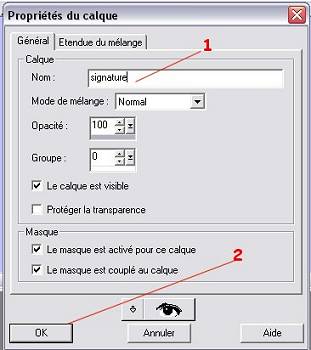
7) Tu vas alors cliquer sur l’outil «
texte » ![]() ,
ensuite tu retournes sur ton fond
,
ensuite tu retournes sur ton fond
Tu cliques une fois a l’endroit ou tu veux afficher ton nom
Cette fenêtre s’ouvrira
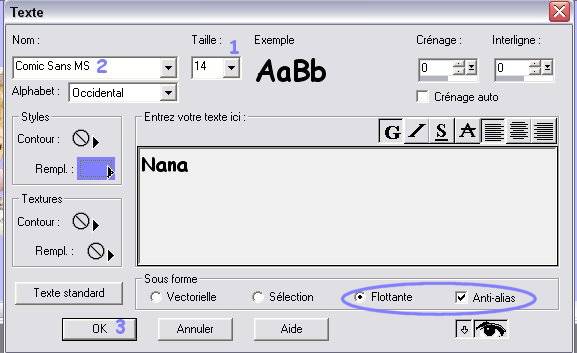
8) En cliquant sur le carré de remplissage
tu choisiras la couleur de ton texte,
sur le carré des contours, les contours, etc.
Tu choisis la taille de tes lettres sur le point (1),
la police d’écriture sur le point (2) ensuite tu cliques
« ok » (3)
Ton texte apparaît alors sélectionner sur le papier.
Tu cliques sur sélection puis désélectionner.

L’ultime étape consiste à fusionner
tout tes calques, pour cela très simple ;
vas sur « calques » puis « fusionner » puis
fusionner tout »
Voilà, il te reste à enregistrer ton papier à lettre
selon le tutorial de la section débutant Comment
enregistrer ton travail
Voici le mien réduit a 60%

Bon apprentissage,
Nana
Menu
Débutant